Come Unire File ISO Guida Completa

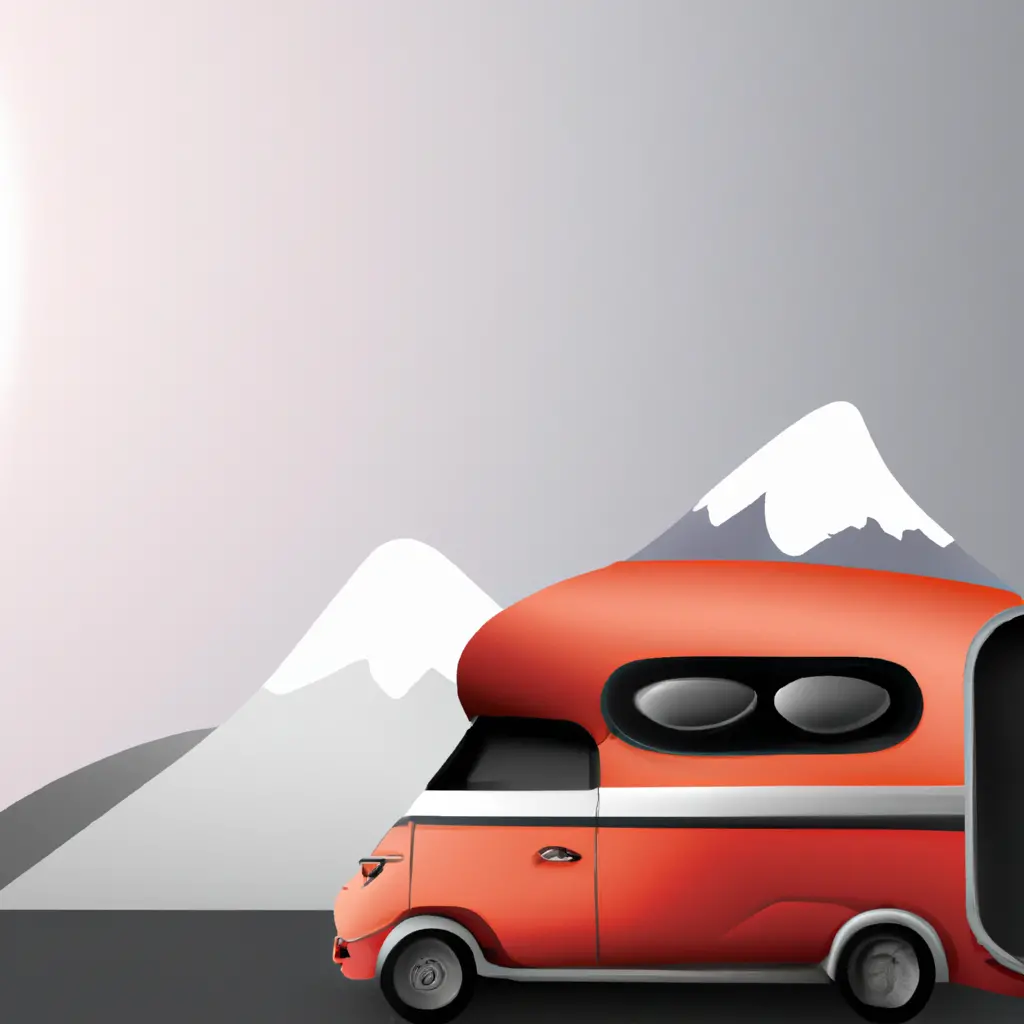
La vettorizzazione di un’immagine è un processo che permette di convertire un’immagine raster (composta da pixel) in un’immagine vettoriale (composta da tracciati matematici). Questo processo è molto utile quando si desidera ingrandire un’immagine senza perdere qualità o quando si vuole lavorare con tracciati scalabili per scopi di stampa o progettazione grafica.
Adobe Photoshop è uno dei software più popolari per l’editing di immagini e offre diverse opzioni per vettorializzare un’immagine. In questo tutorial, ti guiderò passo dopo passo nel processo di vettorializzazione utilizzando Photoshop.
Prima di iniziare il processo di vettorializzazione, è importante preparare l’immagine correttamente. Ecco alcuni suggerimenti per ottenere i migliori risultati:
Risoluzione: Assicurati che l’immagine abbia una risoluzione sufficientemente alta per evitare la perdita di dettagli durante la vettorializzazione. Se necessario, aumenta la risoluzione dell’immagine prima di iniziare.
Contrasto: Aumenta il contrasto dell’immagine per rendere i bordi più definiti. Puoi utilizzare lo strumento “Livelli” di Photoshop per regolare il contrasto.
Pulizia: Rimuovi eventuali imperfezioni o rumore dall’immagine utilizzando gli strumenti di correzione di Photoshop, come il “Pennello correttivo” o il “Timbro clone”.
Una volta che hai preparato l’immagine, puoi passare al processo di vettorializzazione vero e proprio.
Per iniziare, apri Adobe Photoshop e crea un nuovo documento vuoto. Puoi farlo selezionando “File” nella barra dei menu e poi “Nuovo”. Assicurati di impostare le dimensioni del documento in base alle tue esigenze.
Ora, importa l’immagine che desideri vettorializzare nel documento appena creato. Puoi farlo selezionando “File” nella barra dei menu, poi “Apri” e scegliendo l’immagine dal tuo computer. L’immagine verrà aperta come un nuovo livello nel documento.
Per vettorializzare l’immagine, dovrai creare un tracciato intorno ai contorni principali dell’oggetto. Puoi farlo utilizzando lo strumento “Penna” di Photoshop. Ecco come procedere:
Seleziona lo strumento “Penna” dalla barra degli strumenti di Photoshop. Assicurati che l’opzione “Tracciato” sia selezionata nella barra delle opzioni.
Inizia a tracciare il contorno dell’oggetto cliccando su un punto del bordo e trascinando per creare una curva. Continua a fare clic e trascinare per creare i punti necessari per seguire il contorno dell’oggetto.
Quando hai completato il tracciato intorno all’oggetto, chiudi il percorso facendo clic sul primo punto che hai creato. Il tracciato verrà automaticamente chiuso.
Ora puoi regolare i punti del tracciato per perfezionare la forma. Puoi fare clic e trascinare i punti per spostarli o utilizzare gli strumenti di modifica del tracciato nella barra degli strumenti di Photoshop.
Ripeti questo processo per creare tracciati intorno a tutti i contorni principali dell’immagine.
Una volta che hai creato tutti i tracciati necessari, è possibile convertirli in forme vettoriali. Ecco come procedere:
Seleziona tutti i tracciati che hai creato facendo clic su di essi con lo strumento “Selezione tracciato” nella barra degli strumenti di Photoshop. Puoi selezionare più tracciati tenendo premuto il tasto “Shift” mentre fai clic su di essi.
Con i tracciati selezionati, vai su “Livello” nella barra dei menu, poi “Forma vettoriale” e infine “Converti in forma vettoriale”. I tracciati verranno convertiti in forme vettoriali.
Ora puoi modificare le forme vettoriali come desideri utilizzando gli strumenti di modifica delle forme di Photoshop. Puoi regolare i punti, cambiare il colore o applicare effetti alle forme.
Una volta che hai completato la vettorializzazione dell’immagine, puoi esportarla in un formato vettoriale come SVG o EPS. Ecco come procedere:
Seleziona tutte le forme vettoriali che hai creato facendo clic su di esse con lo strumento “Selezione forma” nella barra degli strumenti di Photoshop.
Vai su “File” nella barra dei menu, poi “Esporta” e scegli il formato desiderato, come SVG o EPS.
Seleziona la posizione in cui desideri salvare l’immagine vettoriale e fai clic su “Salva”.
Nella finestra di dialogo di esportazione, puoi regolare le impostazioni del formato vettoriale, come la risoluzione o la compatibilità con versioni precedenti. Fai clic su “OK” per completare l’esportazione.
La vettorializzazione di un’immagine con Photoshop può essere un processo utile per ottenere immagini scalabili e di alta qualità. Seguendo i passaggi descritti in questo tutorial, sarai in grado di vettorializzare le tue immagini in modo efficace utilizzando Photoshop. Ricorda di sperimentare con diverse impostazioni e strumenti per ottenere i migliori risultati. Buon lavoro!
Scrivici se hai notato qualcosa che può essere migliorato
Condividi questo articolo se ti piace.